Kako pretvoriti usporeni video u normalni video na iPhoneu i iPadu
Miscelanea / / August 04, 2021
Reklame
Snimanje usporenog video zapisa na iPhoneu jedna je od najistaknutijih značajki koja vaš video isječak čini živopisnim. Ali što ako ikada budete trebali pretvoriti slo-mo video u normalni videozapis na iPadu i iPhoneu? Pričekajte, i mi smo ovdje da riješimo ovaj problem jer imamo brzi i jednostavniji način za pretvaranje usporenog video zapisa u uobičajeni videozapis na iPhoneu i iPadu.
Nije lak posao stvoriti najbolji slo-mo video. U slučaju da žudite za tim da vaš party puca više jazzy nego što je slo-mo za vas. U ovom ćemo vam članku pokazati kako možete besplatno uređivati usporene videozapise na iPhoneu i iPadu.
Pročitajte ovaj članak do kraja i naučite kako besplatno uređivati usporene videozapise na iPhoneu bez preuzimanja bilo koje aplikacije. Možda vam je na umu još nekoliko pitanja, pa bez gubljenja riječi, krenimo s našim cjelovitim vodičem.
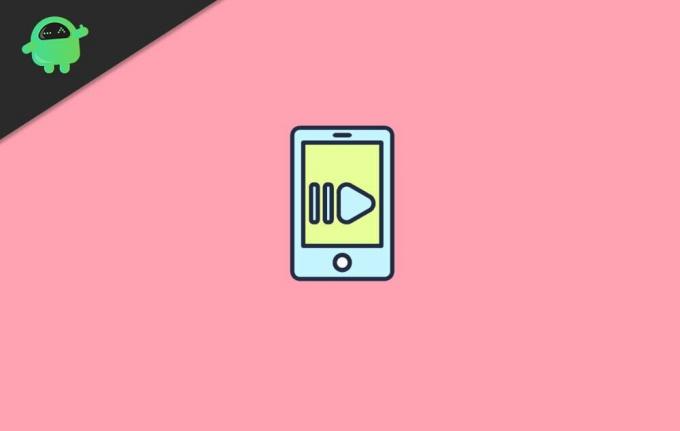
Reklame
Sadržaj
-
1 Pretvoriti usporeni videozapis u uobičajeni videozapis na iPhoneu i iPadu?
- 1.1 Koraci za promjenu usporenih videozapisa u normalne videozapise
- 1.2 Obrnute promjene napravljene na Slo-mo video
- 2 Zaključak
Pretvoriti usporeni videozapis u uobičajeni videozapis na iPhoneu i iPadu?
Prebaciti sve što je snimljeno usporeno natrag na video s normalnom brzinom na iPhoneu prilično je jednostavno. Aplikacija Fotografije nabavila je simbolički usporeni video pretvarač pomoću kojeg možete spretno modificirati slo-mo selfieje u tradicionalne isječke.
Koraci za promjenu usporenih videozapisa u normalne videozapise
Ipak, aplikacija stock fotografije transformira videozapise bez ikakvog pogoršanja kvalitete. Slijedite dolje navedeni postupak:
Pokrenite aplikaciju Fotografije na iPadu ili iPhoneu. Sada kliknite karticu Albumi koja se nalazi na dnu prozora.
Zatim se pomaknite kroz odjeljak Vrste medija i dodirnite opciju Slo-mo.

Reklame
Sljedeći korak je odabir videozapisa koji želite transformirati u uobičajeni videozapis na uređaju iPhone ili iPad. Zatim kliknite gumb Uredi koji se nalazi u gornjem desnom kutu prozora.
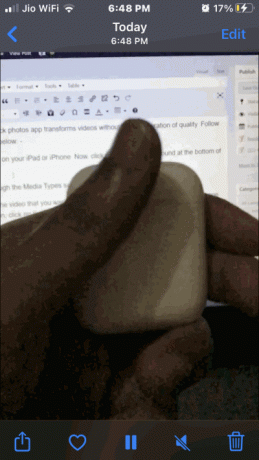
Sad ćete na dnu videozapisa primijetiti klizač s okomitim crtama. Čvrsto zbijene okomite crte smještene na desnom i lijevom kraju predstavljaju normalnu brzinu, a srednja koja ima dovoljno prostora između okomitih crta predstavlja malu brzinu.
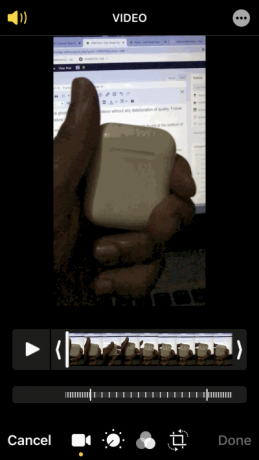
Reklame
Da biste transformirali usporeni videozapis, jednostavno povucite klizač kako biste osigurali da su okomite crte čvrsto postavljene ili postavljene usko.
Kada završite s uređivanjem, jednostavno dodirnite gumb za reprodukciju da biste je pregledali i nakon pregledavanja pritisnite gumb Gotovo u desnom kutu zaslona. To je to! Sada se vaš usporeni videozapis uspješno pretvara u redoviti videozapis.
Obrnute promjene napravljene na Slo-mo video
Ako ikada želite obrnuti ovaj postupak da biste vratili slo-mo video, jednostavno ponovo otvorite taj video i dodirnite gumb Uredi.
Tada ćete primijetiti da se na dnu pojavljuje gumb Vrati. Pa kliknite na nju.
Kliknite gumb Vrati na izvornik sa skočnog izbornika da biste potvrdili.
Zaključak
Trenutno su svi ludi za ovom uzbudljivom značajkom, a zašto ne i zato što usporeni iPhone snimci snimljeni pri 120 fps ili 240 fps što je nevjerojatno za gledati. Čak i nakon što svoj video pretvorite u normalan videozapis se i dalje predstavlja u slo-mo kategoriji.
U slučaju da mislite da ovaj postupak smanjuje ukupnu kvalitetu videozapisa, ne brinite zbog toga, jer nakon konverzije to ne smanjuje kvalitetu vašeg videozapisa.
Nažalost, uz pomoć aplikacije Fotografije ne možete pretvoriti standardne iPhone videozapise snimljene pri 24 ili 30 fps za usporeno kretanje, ali za ovu vrstu videozapisa za ovo djelo možete koristiti iMovie ili bilo koju drugu prikladnu iPhone ili iPad aplikaciju. To je sve što za vas imamo o tome kako pretvoriti usporeni video u normalni video na iPhoneu i iPadu. Nadamo se da vam je ovaj vodič pomogao.
Izbor urednika:
- Kako popraviti pikselizirane fotografije i slike u sustavu Windows?
- Kako prepoznati i pronaći fontove sa slika
- Najbolje aplikacije za čitanje vijesti RSS feedova za Android i iPhone
- Widget za vremensku prognozu za iOS prikazuje pogrešno mjesto | Kako popraviti?
- Kako uključiti ili isključiti titlove na CBS neograničenom pristupu
Rahul je student računarstva s velikim zanimanjem za područje tehnologije i teme kriptovaluta. Većinu vremena provodi ili pišući ili slušajući glazbu ili putujući po neviđenim mjestima. Vjeruje da je čokolada rješenje svih njegovih problema. Život se dogodi, a kava pomaže.

![Kako upariti ili povezati AirPods s računalom sa sustavom Windows [Vodič]](/f/2bbc917dd6175dee5714f6903fac91a2.jpg?width=288&height=384)

